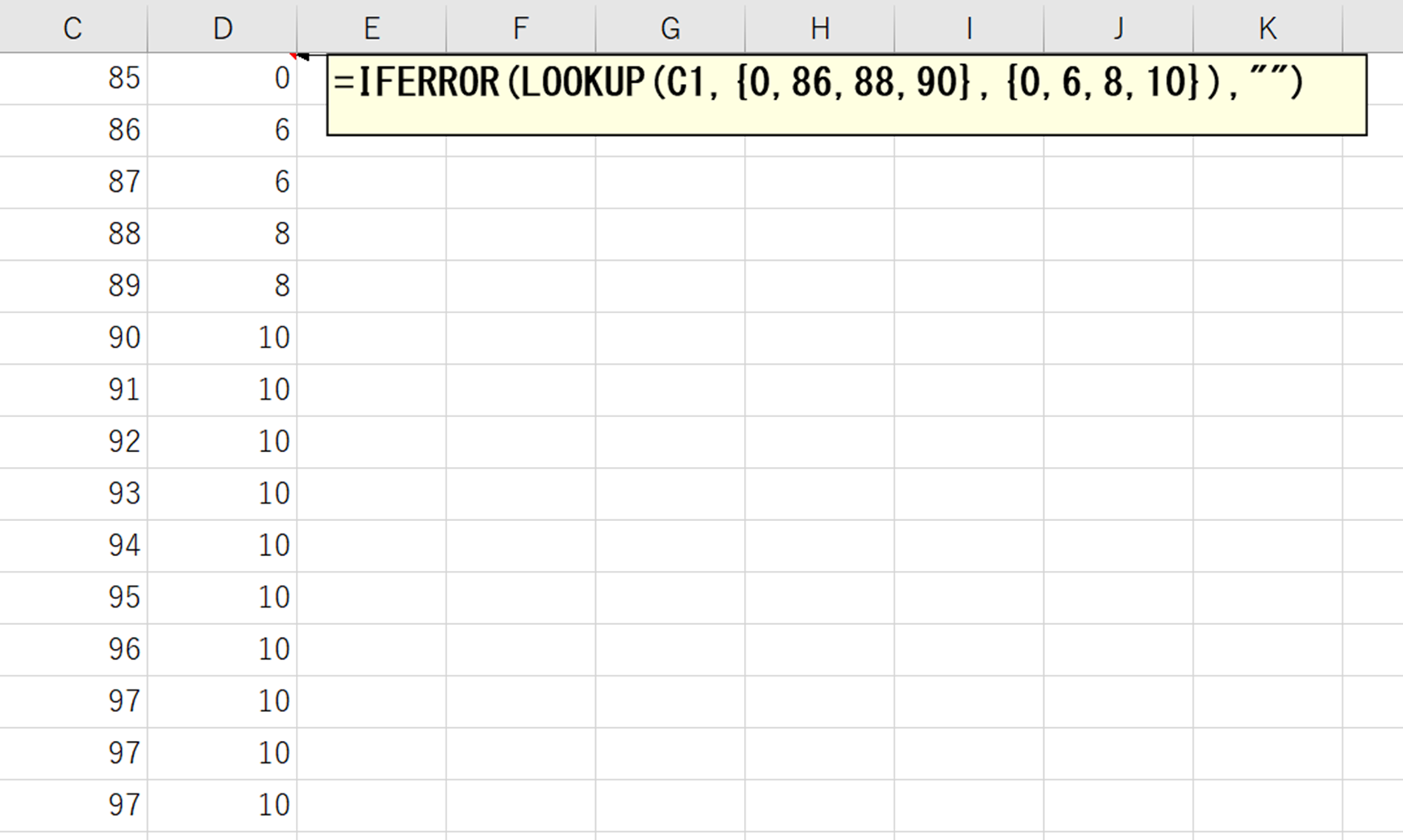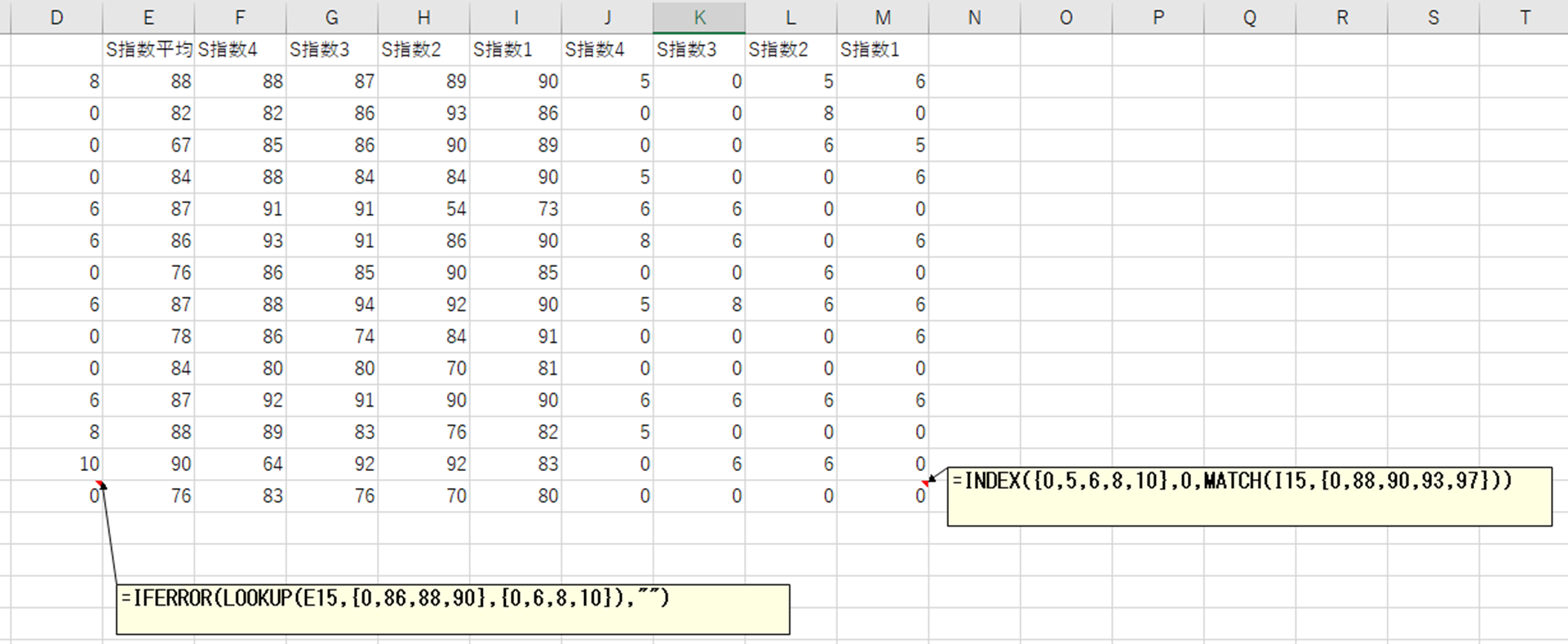以前は、ネストを重ねて、値を求めたものです。
しかし、IFS関数や、Switch関数に対応していないExcelを利用するときは、ネストが必要になる場合があります。
目次
ネストを忘れた?そんな時どうする
こんにちは。伊川(@naonaoke)です。
私の家のExcelは、Office365です。
しかし、会社のPCは、Excel2016です。
XLOOKUP関数すら、対応していません。
つまり、近年のExcelの恩恵を受けていないのです。
以前は、条件分岐に関しては、IF関数で、ネストを重ね、
Excelが、重くなろうが、関係ないという日々でした。
Exxcelが破損しようが、強制終了になろうがね。
そんな過酷な日々が、再来かとおもいましたが、ネストなしでガンガン行ける方法です。
このブログはこんな人にお勧め
- Excelを勉強している人
- Excelの関数について、もっと知りたい人
- ネストが嫌いな人
このブログを、読み終わるころには・・・・
Excelには、まだまだ、便利な関数が沢山あります。
決して未知の関数ではなくて、皆さんが、知っている関数です。
知っている関数の使用方法です。
ネストを避ける方法
はっきり言いますが、知っているか知らないかです。
特に難しいことはしません。
SUMIF関数が、なぜ、SUMIF関数になったのか?
それは、SIM関数と、IF関数のネストを組合せたからと思っています。
今回は、LOOKUP関数、Index+Match関数を紹介します。
ネストを避ける方法 作業手順 その1 今回は題材
こんな表があります。
86以上なら、6
90以上なら、6
93以上なら、7
97以上なら、10
これ、普通なら、IF関数と、AND関数を利用して、ネストを利用します。
しかし、もう、忘れた
なので、超カンタンな方法を2つ紹介します。
ネストを避ける方法 作業手順 その2 Index関数+Match関数を利用
この組み合わせは、最強ですね。
見た瞬間に、意味が分かります。
出したい数字は、0,5,6,8,10
それに、対応した数字を書くだけです。
当然に、Excel2013でも利用できます。
もし、私が、一番始めに、この関数の組合せと出会っていたら、VLOOKUP関数など、相手にもしなかったでしょう。
ネストを避ける方法 作業手順 その3 LOOKUP関数を利用
LOOKUP関数は、以前の配列の記事で説明しています。
今回は、
86以上なら、6
88以上なら、8
90以上なら、10
このようにしました。
LOOKUP関数のカンタンですよね。
Index関数+Match関数と書き方が、対象的ですね。
ということは、VLOOKUP関数でもできるんじゃないか?と思ったあなた!
スルドイ!
できます。
しかし、説明は、割愛します。
それは、VLOOKUP関数だからです。
ネストを避ける方法 作業手順 その4 完成形
IF関数を利用するより、はるかにカンタンです。
AND関数も、不等号も、何にも利用しないで完成です。
ここがポイント

今回は、小ネタですね。しかし、Excelは、本当に、最初が肝心ですね。誰に教わるかで、全然違いますよね。最初に、このようなことに出会っていれば、ネストなど、利用しなかったかもしれません。
まとめ
自宅のExcelに慣れてしまうと、旧バージョンのExcelは、本当に不便です。
しかし、思わぬ発掘があるかもしれません。
IFS関数や、Switch関数よりも便利かもしれません。
特に、Index関数+Match関数の組合せは最強だとおもいました。
今回も最後まで読んでいただきありがとうございました。
今回のサンプルファイルは、No307です。

わからない事を延々と考えるのは、無駄です。
- なんで作動かないの?
- もうやだ!VBAなんか嫌い!
- ネットで調べても情報がない!
必ず作動するコードが、ここにあります。